Файл подкачки – это специальный файл, который используется операционной системой Windows для управления виртуальной памятью компьютера. Он позволяет системе временно сохранять данные, которые не помещаются в оперативную память. Иногда может возникнуть необходимость изменить настройки этого файла. В этой статье мы расскажем вам о том, как изменить файл подкачки на Windows.
Перед тем как начать изменять файл подкачки, важно понимать, что любые изменения в этом файле могут существенно повлиять на работу операционной системы. Поэтому перед внесением изменений рекомендуется создать точку восстановления системы или полностью скопировать настройки файла подкачки для возможности восстановления в случае непредвиденных проблем.
Если вы все-таки решили изменить файл подкачки, следуйте этим простым шагам. Вам потребуется права администратора для выполнения некоторых действий.
Как изменить файл подкачки на Windows

Файл подкачки, также известный как файл подкачки оперативной памяти, используется операционной системой Windows для расширения доступного пространства памяти при нехватке физической оперативной памяти. Изменение файла подкачки может помочь оптимизировать производительность компьютера.
Чтобы изменить файл подкачки на Windows, следуйте этим пошаговым инструкциям:
| Шаг 1: | Нажмите правой кнопкой мыши на значок "Мой компьютер" на рабочем столе или в меню "Пуск" и выберите "Свойства". |
| Шаг 2: | В открывшемся окне "Система" выберите вкладку "Дополнительно". |
| Шаг 3: | В разделе "Производительность" нажмите на кнопку "Настройки". |
| Шаг 4: | В открывшемся окне "Параметры производительности" выберите вкладку "Дополнительно". |
| Шаг 5: | В разделе "Виртуальная память" нажмите на кнопку "Изменить". |
| Шаг 6: | Снимите флажок "Автоматически управлять размером файла подкачки для всех дисков". |
| Шаг 7: | Выберите диск, на котором хотите изменить файл подкачки, и в разделе "Размер файла подкачки для выбранного диска" выберите "Пользовательский размер". |
| Шаг 8: | Введите желаемый размер файла подкачки в мегабайтах в поля "Размер начального файла подкачки (МБ)" и "Размер максимального файла подкачки (МБ)". |
| Шаг 9: | Нажмите "Установить", затем "ОК" для сохранения изменений. |
После завершения этих шагов файл подкачки будет изменен на Windows.
Важно помнить, что размер файла подкачки должен быть достаточным, чтобы обеспечить нормальную работу операционной системы и приложений. Рекомендуется консультироваться со специалистом или следовать рекомендациям операционной системы при выборе размера файла подкачки.
Подкачка на Windows
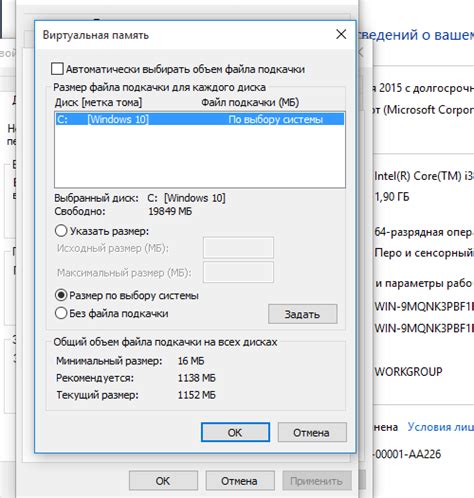
Для изменения файла подкачки на Windows, следуйте этим шагам:
- Щелкните правой кнопкой мыши на значке "Мой компьютер" на рабочем столе и выберите "Свойства".
- На открывшейся странице выберите "Дополнительные системные настройки" с левой стороны.
- В появившемся окне выберите вкладку "Дополнительно" и нажмите кнопку "Настройка" в разделе "Виртуальная память".
- В новом окне снимите флажок "Автоматически управлять размером файла подкачки для всех дисков".
- Выберите диск, на котором хотите изменить файл подкачки, и выберите "Пользовательский размер".
- Укажите желаемый размер файла подкачки в мегабайтах в полях "Размер начального файла подкачки" и "Размер максимального файла подкачки".
- Нажмите "OK" для сохранения изменений.
- Перезагрузите компьютер, чтобы применить новые настройки.
Теперь вы знаете, как изменить файл подкачки на операционной системе Windows. Изменение размера файла подкачки может помочь улучшить производительность вашего компьютера и предотвратить возможные проблемы с памятью.
Изменение файла подкачки
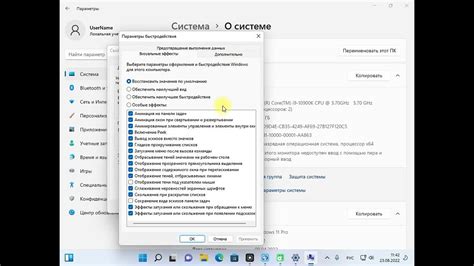
Для изменения файла подкачки на операционной системе Windows необходимо выполнить следующие шаги:
- Щелкните правой кнопкой мыши по значку "Мой компьютер" на рабочем столе и выберите "Свойства" из контекстного меню.
- В открывшемся окне "Свойства системы" выберите вкладку "Дополнительно".
- В разделе "Производительность" нажмите кнопку "Настройки".
- В открывшемся окне "Параметры производительности" выберите вкладку "Дополнительно".
- В разделе "Виртуальная память" нажмите кнопку "Изменить".
- Снимите флажок "Автоматически управлять размером файла подкачки для всех дисков" и выберите диск, для которого хотите изменить файл подкачки.
- Выберите опцию "Пользовательский размер" и введите новое значение размера файла подкачки в мегабайтах в полях "Размер первого размера" и "Размер максимального размера".
- Нажмите кнопку "OK", а затем "Применить", чтобы сохранить изменения.
- Перезагрузите компьютер, чтобы изменения вступили в силу.
После выполнения этих шагов файл подкачки будет изменен на выбранный вами размер, что может помочь улучшить производительность компьютера.